將聯系人從Android轉移到iPhone的4種方法
“如何將聯系人從Android轉移到iPhone?”
如果您最近購買了一部新iPhone并且正在從Android遷移到iOS,那么您將遇到同樣的問題。這可能會讓您感到驚訝,但有很多方法可以將聯系人從Android轉移到iPhone。從iTunes到Gmail,您可以使用各種工具將聯系人從Android移動到iPhone。在本教程中,我們將教您如何以四種不同的方式將聯系人從Android導入iPhone。
第1部分:使用dr.fone將聯系人從Android傳輸到iPhone(最簡單的方法)
將聯系人從Android導入iPhone的最簡單方法是使用dr.fone - Switch。這是一個完美的應用程序,只需單擊即可將聯系人從Android轉移到iPhone。它支持所有領先的Android,iOS和Windows設備。因此,您可以輕松執行跨平臺傳輸。不僅僅是聯系人,您還可以移動其他數據類型,如照片,視頻,音樂,消息,日歷等。您可以按照以下步驟了解如何將聯系人從Android移至iPhone:

dr.fone - Switch
1 - 單擊將聯系人從Android傳輸到iPhone。
- 簡單,快速,安全。
- 在具有不同操作系統的設備之間移動數據,即iOS到Android。
-
支持運行最新iOS 11的iOS設備

- 傳輸照片,短信,聯系人,備注和許多其他文件類型。
- 支持超過8000多種Android設備。適用于所有型號的iPhone,iPad和iPod。
1.下載dr.fone - 打開系統并在希望將聯系人從Android移動到iPhone時啟動它(反之亦然)。
2.啟動后,單擊“切換”功能,將設備連接到系統。

3.該工具將自動識別您的設備并將其列為源或目標。如果要交換位置,請單擊“翻轉”按鈕。
4.現在,選擇要移動的數據。要將聯系人從Android導入iPhone,請在單擊“開始傳輸”按鈕之前選擇“聯系人”。

5.這將自動將聯系人從Android轉移到iPhone。您也可以選擇在復制目標設備上的聯系人之前清除數據。
6.當dr.fone - Switch將聯系人從Android移動到iPhone時,請確保兩個設備都已連接。

7.完成該過程后,將通過屏幕消息通知您。

現在,您可以斷開這兩個設備。而已!通過這種方式,您可以了解如何通過單擊將聯系人從Android傳輸到iPhone。
第2部分:使用Move to iOS App將聯系人從Android轉移到iPhone
如果您希望通過無線方式將聯系人從Android轉移到iPhone,那么您也可以嘗試移動到iOS應用程序。由Apple開發,它是一個將聯系人從Android轉移到iPhone的官方應用程序。但是,這項技術只有在您設置新iPhone時才有效。如果您希望在現有設備上將聯系人從Android導入iPhone,則必須先將其重置為出廠設置。不過,您可以按照以下步驟學習如何使用該應用程序將聯系人從Android移動到iPhone。
1.首先,在源Android設備上下載Move to iOS App。它在Play商店免費提供。
2.現在,打開要傳輸數據的目標iOS設備。在執行其設置時,選擇“從Android移動數據”。
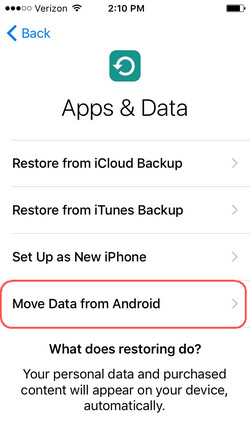
3.啟動應用程序以將聯系人從Android轉移到iPhone,然后點擊“繼續”按鈕。為其提供所需的權限以繼續。
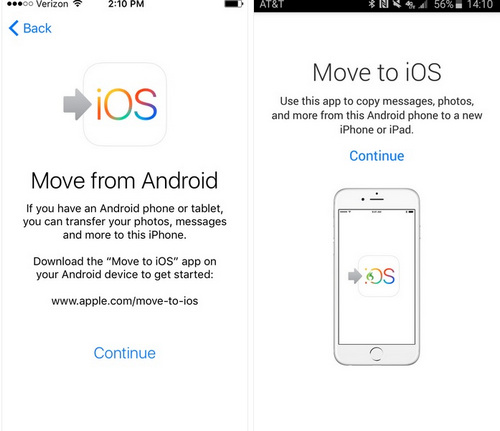
4.在目標iOS設備上,您可以查看安全代碼。只需在移動到iOS應用程序界面(在Android設備上)鍵入相同的代碼。
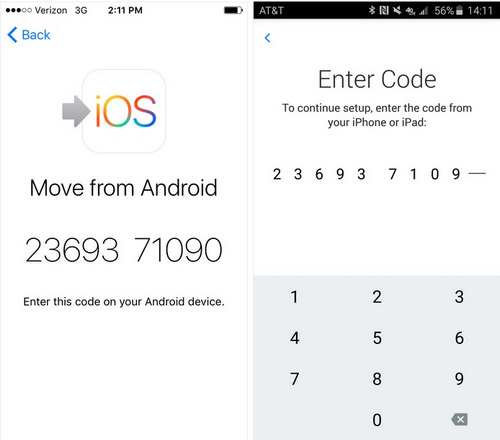
5.一旦兩個安全代碼匹配,就會連接設備。現在,您可以選擇要移動的內容類型。
6.選擇“聯系人”(或任何其他數據類型),然后點擊“下一步”按鈕以啟動該過程。
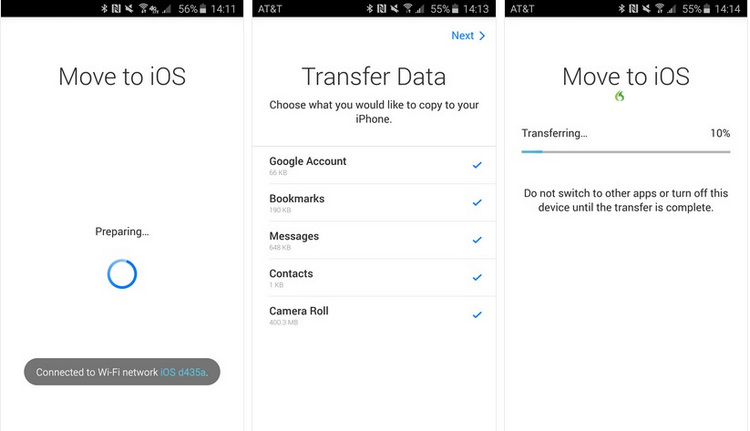
通過這種方式,您可以了解如何通過無線方式將聯系人從Android導入iPhone。毋庸置疑,這兩種設備都應該非常接近。
第3部分:使用Gmail將聯系人從Android導入iPhone
如果您不想使用Move to iOS應用程序將聯系人從Android轉移到iPhone,那么您也可以使用Gmail的幫助。但是,這是一個更耗時的過程,因為聯系人的轉移將通過Wifi /移動數據。要了解如何使用Gmail將聯系人從Android轉移到iPhone,請按以下步驟操作:
1.首先,您需要將聯系人同步到Google帳戶。要執行此操作,請轉到手機的“設置”>“帳戶”>“Google”,然后確保“帳戶”的同步功能已打開。
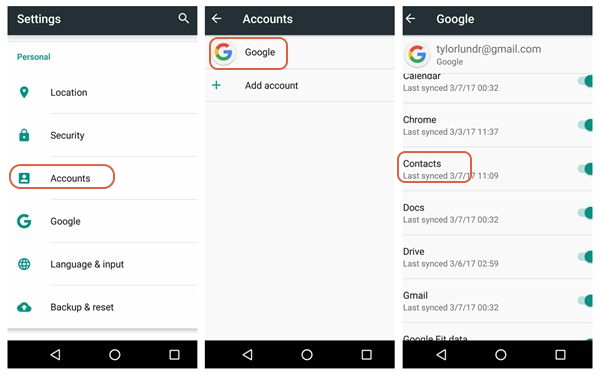
2.將所有聯系人同步到您的Google帳戶后,您可以輕松將其移至目標iOS設備。
3.如果您尚未在目標iPhone上使用Gmail,請轉到其設置>郵件,通訊錄,日歷>添加帳戶> Google。提供您的帳戶憑據并登錄您的Google帳戶。
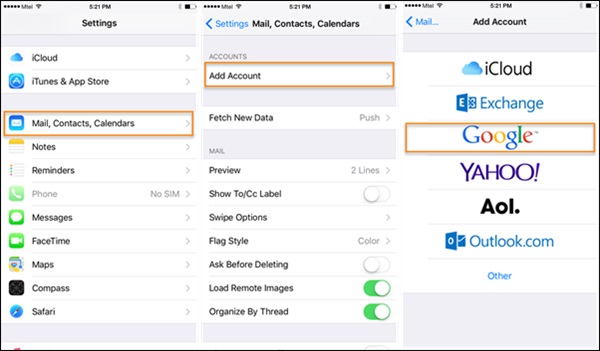
4.現在,要將聯系人從Android轉移到iPhone,請轉到您的Gmail帳戶設置并啟用“通訊錄”的同步選項。
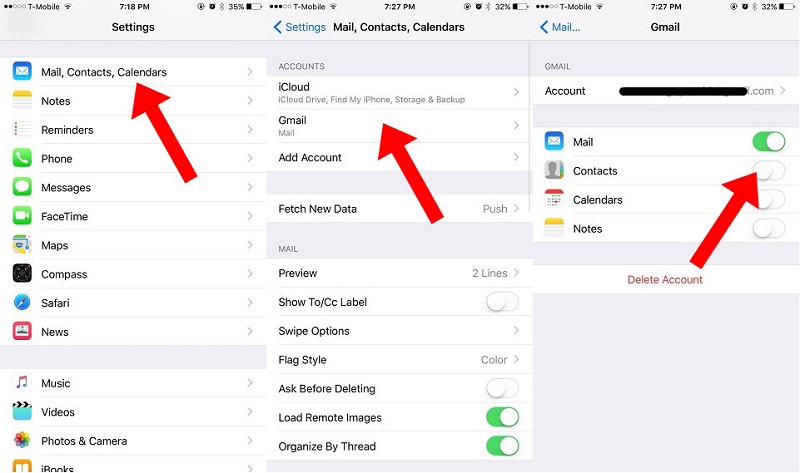
而已!一段時間后,您的聯系人將自動同步到目標iOS設備。通過這種方式,您可以輕松了解如何將聯系人從Android導入iPhone。
第4部分:使用iTunes將聯系人從Android移至iPhone
如果您不想在目標iOS設備上使用Google帳戶,則還可以使用iTunes將聯系人從Android移至iPhone。在此之前,請確保源Android設備上的聯系人已同步到您的Google帳戶。
要了解如何將聯系人從Android移至iPhone,只需將iPhone連接到您的系統并啟動iTunes即可。選擇設備并轉到其“信息”部分。在這里,您可以啟用“與...同步聯系人”選項,并選擇Google通訊錄作為來源。如果您尚未登錄,則會顯示一個彈出窗口,讓您登錄自己的Google帳戶。
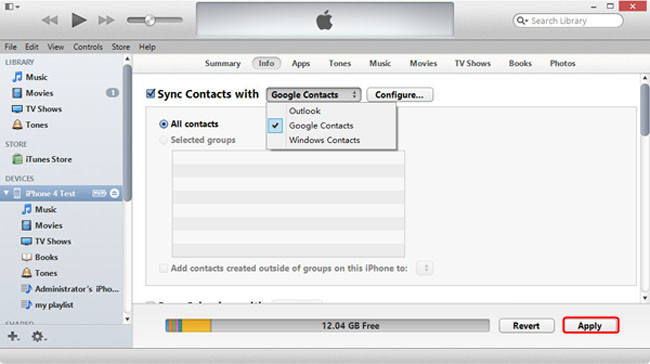
很快,這會將您的Google通訊錄同步到目標iOS設備。
現在,當您知道如何以4種不同的方式將聯系人從Android轉移到iPhone時,您可以輕松選擇首選選項。我們建議使用dr.fone Switch將聯系人從Android導入到iPhone,因為它是所有這些中最快速,最簡單的解決方案。不僅僅是聯系人,它還可以用于將其他類型的數據從一個平臺無縫傳輸到另一個平臺。